Visualización de propiedades de dimensión
Mediante el comando Insertar propiedades de la cinta de opciones de Essbase, puede ver rápidamente las propiedades de una dimensión en una cuadrícula ad hoc.
- Asegúrese de que está trabajando con una cuadrícula ad hoc conectada a Essbase.
- En la cinta de opciones de Essbase, seleccione Insertar propiedades.
Se muestra el cuadro de diálogo Seleccionar propiedades, en el que se enumeran las propiedades disponibles para la dimensión.
- Utilizando las casillas de verificación, seleccione las propiedades para verlas en la cuadrícula, como se muestra en Figura 7-9.
También puede hacer clic en Seleccionar todo para seleccionar todas las propiedades de dimensión.
Figura 7-9 Cuadro de diálogo Seleccionar propiedades en el que se muestran varias propiedades seleccionadas
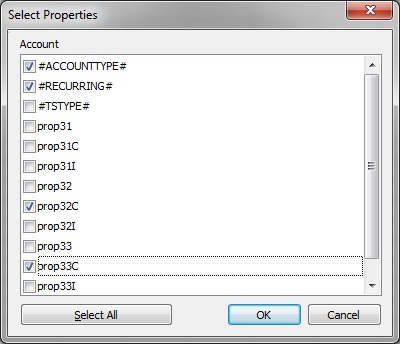
- Haga clic en Aceptar.
Las propiedades de dimensión seleccionadas y sus valores se muestran en las columnas situadas a la izquierda de la dimensión seleccionada. En la cuadrícula, las cabeceras de columna de las propiedades de dimensión se designan de la siguiente manera:
Dimension Name:Property NamePor ejemplo:
Account:#ACCOUNTTYPE#Account:prop32CEn un escenario de ejemplo, en la siguiente cuadrícula, se selecciona Account en la celda A3:
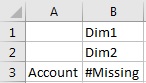
A continuación, haga clic en Insertar propiedades, para que las selecciones aparezcan en Figura 7-9.
Las propiedades de la dimensión se insertan en las columnas situadas a la izquierda de la cuadrícula ad hoc. La cuadrícula ad hoc ahora comienza en la columna E. Las columnas desde la A hasta la D contienen la información de propiedades de la dimensión.

Puede continuar trabajando con la cuadrícula utilizando comandos ad hoc, como Acercar y Solo conservar, mientras se muestran las propiedades de dimensión, siempre que las propiedades se hayan insertado en la parte izquierda de la cuadrícula.
Nota:
Esta función estará soportada en una próxima versión de Essbase.
Además, los administradores deben configurar la base de datos en Essbase para visualizar las propiedades de dimensión en Oracle Smart View for Office.
- Opcional: tras visualizar las propiedades de dimensión, puede suprimir las columnas que contienen dichas propiedades y continuar trabajando en la cuadrícula ad hoc.